Thực tế, bất cứ ai khi học về thiết kế kỹ thuật cũng đều phải nắm được lệnh trim trong cad. Lệnh này có chức năng là cắt, xén nhanh các đối tượng. Để có thể sử dụng lệnh trim một cách chính xác và nhanh nhất, bạn hãy tham khảo các kiến thức mà UNICA chia sẻ trong bài viết dưới đây.
Bạn đọc cũng đón đọc bài viết liên quan:
>> Lệnh extrim – Cách sử dụng lệnh extrim để cắt nhanh đối tượng trong cad
>> Hướng dẫn scale một đối tượng trong Autocad về đúng kích thước chuẩn
>> Hướng dẫn chi tiết cách sử dụng lệnh cắt Dim trong Autocad
Lệnh Trim là gì?
Xem thêm: Top 2 cách chuyển điện 110v sang 220 đơn giản [ CHI TIẾT ]
Lệnh Trim trong CAD là lệnh cắt nhanh đối tượng trong quá trình thiết kế và làm việc, các thao tác thực hiện nhanh chóng và đơn giản. Còn các đối tượng cắt của Trim rất rộng, có thể là đường thẳng, đoạn thẳng, đường tròn, đường vòng cung…
Cách gọi của lệnh Trim: Command –> TRIM (viết tắt là TR) hoặc cách thứ hai: Modlfy –> TRIM.
Tác dụng của lệnh trim trong cad
Xem thêm: CÁCH VẼ KÝ HIỆU MẶT CẮT SIÊU NHANH TRONG AUTOCAD
Đối với những người mới bắt đầu học Autocad thường không biết lệnh trim có tác dụng gì. Cụ thể, lệnh trim được dùng để cắt nhanh bất kỳ một đối tượng nào đó trong bản vẽ đã được giới hạn bởi các đối tượng được chọn làm cạnh biên.

Lệnh trim được dùng để cắt nhanh bất kỳ một đối tượng nào đó trong bản vẽ
Đối tượng sử dụng lệnh trim ở đây có thể là đường tròn, cung tròn, đoạn thẳng, đường thẳng… Trong phần mềm Autocad, lệnh trim được xem là lệnh phổ biến và được sử dụng nhiều nhất. Chính vì vậy, bạn cần sử dụng thành thạo lệnh này thì mới có thể thiết kế được bản vẽ một cách hoàn chỉnh.
Cách sử dụng lệnh trim trong Autocad
Nhiều người khi mới học Autocad thường lo lắng không biết việc sử dụng lệnh trim trong cad có khó hay không. Thực tế, việc sử dụng lệnh trim rất đơn giản, bạn có thể thao tác một cách nhanh chóng thông qua 2 cách sau đây:
Cách 1: Xén đoạn thừa
Nếu bạn muốn thực hiện xén đoạn thừa hoặc xén đối tượng nằm giữa các đoạn, không bị tách riêng lẻ thì có thể sử dụng lệnh trim theo 2 bước sau:
– Bước 1: Chọn lệnh trim bằng cách nhấn Tr + phím Enter.
– Bước 2: Khi đã hiện lệnh thì bạn ấn dấu cách 2 lần và chọn đoạn cần xén và ấn Enter. Như vậy, bạn đã xén thành công đối tượng bị thừa.
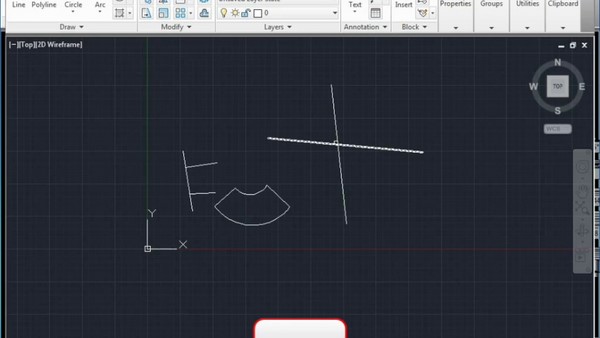
Bạn có thể dùng lệnh trim để xén các đoạn thừa trong cad
Cách 2: Chọn bờ ngăn cách để xén đối tượng
Đối với những đối tượng đứng riêng lẻ và bạn muốn xén, cắt đối tượng đó thì buộc phải chọn bờ ngăn cách. Bờ ngăn cách ở đây có thể là đường cong, đường thẳng… Cụ thể, bạn sẽ thực hiện lệnh trim trong cad để chọn bờ ngăn cách như sau:
– Bước 1: Chọn lệnh trim bằng cách nhấn phím Tr + phím Enter.
– Bước 2: Chọn bờ cần cắt xén, sau đó chọn dấu cách và đoạn cần xén. Nhấn phím Enter để hoàn thành.
Như vậy, chỉ với 2 thao tác đơn giản bạn đã thực hiện xong việc chọn bờ ngăn cách để xén đối tượng. Tuy nhiên, có một lưu ý khi thực hiện cách này đó chính là: Nếu trường hợp có nhiều bờ đan xen nhau và bạn muốn xóa một đoạn dài thì bạn nên chọn xóa theo bờ, thay vì xóa từng đoạn nhỏ. Bởi làm như vậy sẽ giúp tiết kiệm thời gian hơn rất nhiều.
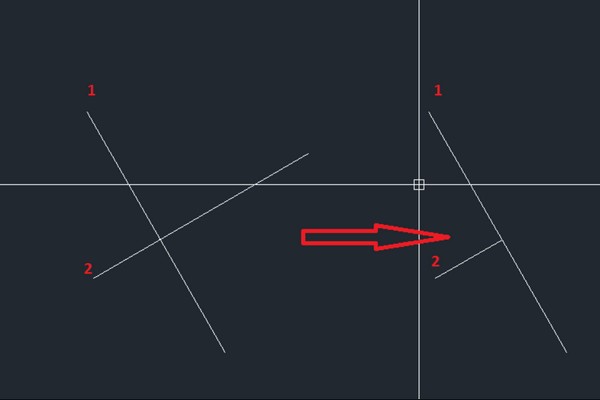
Lệnh trim dùng để chọn bờ ngăn cách trong trường hợp xóa đối tượng riêng lẻ
Tuy nhiên trên thực tế, phần mềm Autocad không chỉ có mỗi lệnh trim mà còn nhiều lệnh và các hiệu ứng kỹ thuật khác, đòi hỏi bạn phải sử dụng thành thạo và thực hành rất nhiều thì bản vẽ mới có thể hoàn chỉnh nhất, cùng với đó sự kiên trì tìm tòi và nâng cao kiến thức nền tảng thường xuyên cũng rất quan trọng, hỗ trợ vô cùng đắc lực cho công việc và tương lai ngành nghề của bạn sau này.
>>> Tham khảo khóa học “Autocad Triển Khai Bản Vẽ Nội Thất” của giảng Cầm Hải Phương trên UNICA.
Khóa học “Autocad Triển Khai Bản Vẽ Nội Thất”
Bao gồm 35 bài giảng, khóa học sẽ hướng dẫn cho các bạn hiểu và nắm được cách triển khai một hồ sơ thiết kế thi công nội thất, cách làm chi tiết đồ nội thất đã được thiết kế. Đồng thời, bạn sẽ nhanh chóng hiểu rõ hơn về cách chọn thiết bị cho đồ nội thất, như tủ bếp, tủ áo, tủ kệ tivi… Bên cạnh đó, giảng viên sẽ mang đến kiến thức về các kiểu chủng loại vật liệu sử dụng trong nội thất, các quy cách ván gỗ, các cách ghép tấm, cấu thành sản phẩm nội thất.
XEM CHI TIẾT KHÓA HỌC
Trên đây là 2 cách sử dụng lệnh trim trong cad cực kỳ đơn giản mà bạn có thể áp dụng trong quá trình thiết kế bản vẽ. Mời bạn đọc quan tâm các khóa học thiết kế 2D – 3D trực tuyến tại Unica tìm hiểu thêm các khóa học hot dưới đây:
– Thiết kế 3D cơ bản từ lý thuyết đến thực hành bằng phần mềm NX
Chúc bạn thành công!
Tags: Autocad Thiết kế nội thất
Website: https://www.batchuontyren.com




